Các thủ thuật bảo mật Facebook trên iPhone 12 cho phép người dùng ngăn chặn tối đa sự xâm nhập bất thường và tình trạng thu thập thông tin cá nhân cho quảng cáo
Điện thoại iPhone được xem là thiết bị có độ bảo mật cao với nhiều rào cản mà hacker khó xâm nhập được. Chính vì thế, người dùng thường lựa chọn iPhone để phần nào bảo vệ được thông tin cá nhân của họ, đặc biệt là ứng dụng Facebook - nền tảng thường gặp nhiều rủi ro về tình trạng xâm nhập bất thường. Với sự cải tiến về tính năng cũng như phiên bản cập nhật mới, iPhone 12 hỗ trợ người dùng đáng kể trong việc bảo mật tài khoản Facebook của mình.
Xem thêm:
Cải thiện độ bảo mật Facebook cho iPhone 12
Sản phẩm dòng iPhone 12 ra mắt trang bị hàng loạt tính năng thú vị, nâng cao trải nghiệm người dùng về hiệu năng và thủ thuật tối ưu. Trong đó, sự cải tiến kỹ lưỡng về quyền riêng tư nhận được nhiều sự quan tâm từ người dùng. Dưới đây là một số mẹo giúp tăng cường khả năng bảo mật Facebook trên iPhone 12 nên tham khảo.
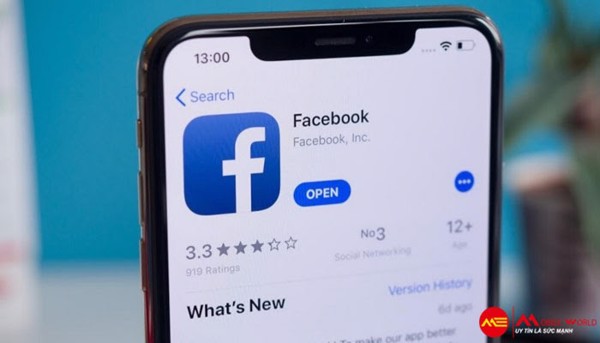
Facebook là mảnh đất màu mỡ mà nhiều hacker thường dòm ngó để kiếm lợi
1. Cập nhật phiên bản iOS 14.5 trở lên
Nếu như trước đây, nền tảng quảng cáo của Facebook sẽ tự động thu thập hành vi của người dùng trên Facebook để quảng bá sản phẩm, dịch vụ liên quan thì người dùng hoàn toàn có thể kiểm soát việc theo dõi này ở phiên bản iOS 14.5. Sự ra mắt chính thức của iOS 14.5 mang đến nhiều tính năng mới cho iPhone không chỉ tối ưu trải nghiệm mà còn nâng cấp độ bảo mật cho người dùng qua tính năng App Tracking Transparency (ATT).
Cụ thể, khi bạn vào Facebook hoặc một ứng dụng thứ ba muốn truy cập vào ID thiết bị để liên kết dữ liệu cho mục đích quảng cáo thì cửa sổ ATT sẽ hiện lên hỏi bạn có muốn được theo dõi hay không và hiển thị lý do. Trường hợp bạn không muốn bị làm phiền bởi những quảng cáo trên Facebook thì tính năng này là giải pháp ngăn chặn thích hợp.

Cửa sổ ATT hiện lên để thông tin cho người dùng khi có ứng dụng muốn truy cập ID để quảng cáo thông tin
2. Sử dụng bảo mật 2 lớp (2FA)
Bảo mật 2 lớp cho Facebook (2FA) là bước quan trọng và cần thiết nhất để đảm bảo an toàn cho tài khoản Facebook của bạn trên điện thoại iPhone 12 cũng như các thiết bị Apple khác. Tính năng này được thực hiện qua 2 lớp bảo vệ là mật khẩu đăng nhập Facebook và mã số ngẫu nhiên được gửi đến chủ tài khoản qua điện thoại di động ở mỗi lần đăng nhập.
Để thiết lập tính năng xác minh 2 bước, trước tiên bạn cần tạo một mật khẩu mạnh cho tài khoản Facebook bằng cách kết hợp các chữ, số và cả ký tự đặc biệt. Sau đó, hãy đảm bảo rằng bạn đã thêm số điện thoại của mình vào tài khoản Facebook để nhận mã bảo mật. Cách kích hoạt 2FA như sau:
B1: Vào ứng dụng Facebook, chọn “Menu” → chọn “Cài đặt/Settings” → chọn “Bảo mật và đăng nhập/Security and Login”
B2: Chọn “Sử dụng xác thực 2 yếu tố”
B3: Chọn “Phương thức bảo mật/Security Method” → Chọn “Tin nhắn văn bản SMS/Text message SMS” → Nhấn tiếp tục
B4: Chọn SĐT dùng để xác thực → Nhấn tiếp tục
B4: Nhập mã xác nhận được gửi đến SĐT bạn đăng ký vào ô mã xác nhận → Nhấn “Xong/Done”
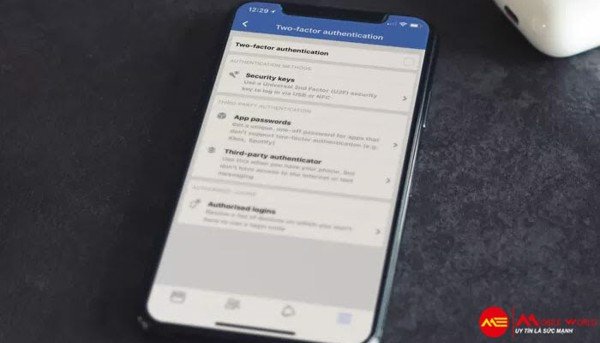
Xác minh 2 yếu tố là bước cần phải thực hiện ngay khi thiết lập tài khoản Facebook
3. Cài đặt thông báo đăng nhập từ thiết bị lạ
Hầu hết các hacker có khả năng bẻ khóa mật khẩu tài khoản Facebook của người để trục lợi cho bản thân. Do đó, bạn nên cẩn thận cài đặt cảnh báo nếu có sự đăng nhập lạ từ thiết bị khác. Điều này giúp bạn kiểm soát được các hoạt động bất thường và ngăn chặn kịp thời. Cách thiết lập thông báo như sau:
B1: Vào ứng dụng Facebook, chọn “Menu” → chọn “Cài đặt/Settings” → chọn “Bảo mật và đăng nhập/Security and Login”
B2: Chọn mục “Nhận cảnh báo những lần đăng nhập không nhận ra/Get alerts about unrecognized logins”
B3: Chọn hình thức nhận thông báo khi có đăng nhập từ thiết bị mới
B4: Chọn “Lưu/Save”
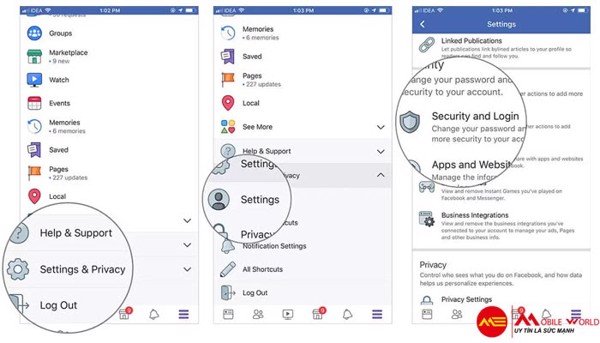
Các bước kích hoạt thông báo đăng nhập từ thiết bị lạ
4. Vô hiệu hóa tính năng “ Background App Refresh”
Theo thông tin từ trang Washington Post, những ứng dụng phổ biến hiện nay, kể cả Facebook thường lợi dụng tính năng “Background App Refresh” hay còn gọi là “Làm mới ứng dụng nền” để thu thập và chia sẻ dữ liệu cá nhân (SĐT, email, địa điểm, địa chỉ ID) đến các bên thứ 3. Ngoài ra, việc sử dụng tính năng này còn khiến tiêu hao pin và dữ liệu di động. Chính vì vậy, lời khuyên hữu ích là tắt tính năng “Làm mới ứng dụng nền” trên iPhone để hạn chế các tác động về quyền riêng tư cũng như tiết kiệm pin, Có 2 cách để thực hiện tắt chế độ này:
Cách 1: Vào ứng dụng “Cài đặt/Settings” → Chọn “Chung/General” → Chọn “Làm mới ứng dụng nền/Background App Refresh” → Tìm và chọn Facebook rồi gạt nút bên cạnh để tắt
Cách 2: Vào ứng dụng “Cài đặt/Settings” → Tìm và chọn Facebook → Tìm mục “Làm mới ứng dụng nền/Background App Refresh” rồi gạt nút bên cạnh để tắt.
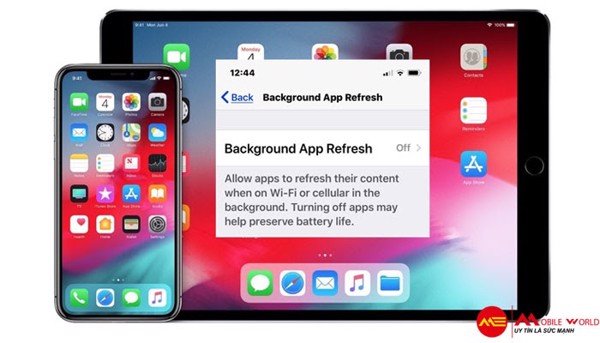
Nhiều ứng dụng sử dụng “Background App Refresh” để thu thập dữ liệu cá nhân cho mục tiêu quảng cáo
5. Vô hiệu hóa dịch vụ định vị
Một cách khác để tăng cường độ bảo mật cho Facebook trên chiếc Apple iPhone 12 là vô hiệu hóa lịch sử về dữ liệu vị trí. Facebook thu thập các thông tin vị trí của người dùng để cung cấp tính năng và phân bố quảng cáo phù hợp. Điều này khiến quyền riêng tư của người dùng không được đảm bảo. Do đó, hãy tắt Dịch vụ định vị trên Facebook theo các bước dưới đây:
B1: Vào ứng dụng “Cài đặt/Settings” → Chọn “Quyền riêng tư/Privacy”
B2: Chọn “Dịch vụ định vị/Location Services” → Chọn ứng dụng Facebook → Chọn “Không bao giờ/Never”
6. Kiểm tra các ứng dụng đã liên kết với tài khoản
Trong quá trình sử dụng, người dùng thường cấp cho nhiều ứng dụng quyền truy cập vào tài khoản Facebook của mình. Theo thời gian, một số ứng dụng bị các nhà phát triển ngừng hỗ trợ và cuối cùng trở thành một nguy cơ bảo mật. Vì thế, thỉnh thoảng hãy rà soát lại các ứng dụng đã liên kết với tài khoản để xem có ứng dụng nào bất thường và tiến hành xóa chúng khỏi danh sách. Để kiểm tra các ứng dụng đã liên kết, bạn thực hiện theo các bước sau:
B1: Vào ứng dụng Facebook, chọn “Menu” → chọn “Cài đặt/Settings” → chọn “Ứng dụng và trang web/Apps and websites”
B2: Kiểm tra danh sách ứng dụng và chọn ứng dụng đã hết hạn hoặc có nguy cơ về bảo mật → Nhấn vào nút “Xóa/Remove” → Chọn tùy chọn phù hợp
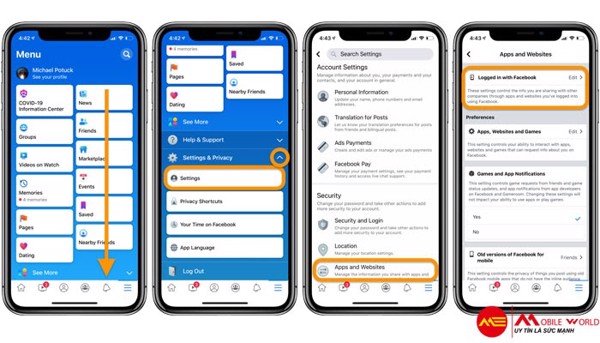
Cần kiểm soát các ứng dụng đã liên kết với tài khoản Facebook
7. Kiểm tra các thiết bị kết nối với tài khoản
Thỉnh thoảng, việc đăng nhập tài khoản Facebook trên các thiết bị điện thoại, laptop hay máy tính bảng cho công việc là điều không tránh khỏi. Mỗi phiên truy cập ở một thiết bị mới sẽ được facebook ghi nhận lại để kiểm soát và theo dõi. Để đảm bảo sự bảo mật cho tài khoản, bạn nên xóa và đăng xuất tài khoản khỏi các thiết bị lạ. Cách thực hiện như sau:
B1: Vào ứng dụng Facebook, chọn “Menu” → chọn “Cài đặt/Settings” → chọn “Bảo mật và đăng nhập/Security and Login”
B2: Ở mục “Nơi bạn đã đăng nhập/Where you’re logged in”, chọn “Xem tất cả/See all”
B3: Tìm và chọn thiết bị cần đăng xuất khỏi tài khoản, nhấn dấu 3 chấm bên cạnh phải → chọn “Đăng xuất/Log out”
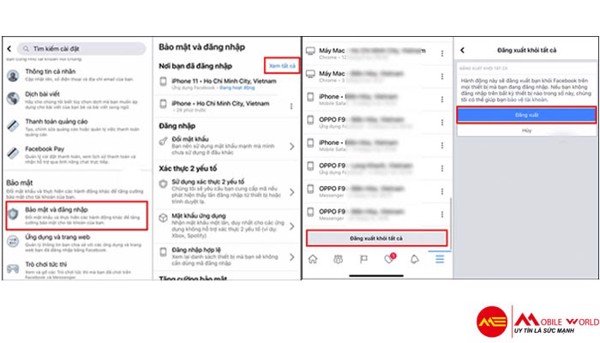
Các bước kiểm tra và đăng xuất khỏi các thiết bị lạ
Kết luận
Trên đây là những thủ thuật giúp tăng độ bảo mật cho Facebook trên iPhone 12 cũng như các thiết bị Apple khác. Qua đó, bạn có thể hạn chế tối đa sự xâm nhập bất thường từ hacker hoặc việc thu thập dữ liệu cá nhân từ các ứng dụng theo dõi của nhà quảng cáo.
Bên cạnh khả năng bảo mật Facebook tối ưu, iPhone 12 còn sở hữu hàng loạt tính năng hay ho, hỗ trợ người dùng sử dụng thuật tiện và dễ dàng hơn trong công việc, học tập và giải trí. Nếu bạn đang muốn tìm kiếm một chiếc iPhone 12 chính hãng, giá phải chăng thì có thể cân nhắc chọn bản đã qua sử dụng.
Hiện tại, MobileWorld đang kinh doanh phiên bản iPhone 12 128GB like new, 64GB like new, 256GB like new… với mức giá cạnh tranh trên thị trường. Ngoài ra, các chương trình ưu đãi và nhiều phần quà hấp dẫn luôn diễn ra liên tục mỗi tháng. Liên hệ ngay hôm nay!
MobileWorld (mobileworld.com.vn) là Hệ thống bán lẻ Điện thoại di động, Máy tính bảng, Đồng hồ và các Phụ kiện tại TpHCM Chính hãng, Uy tín, Giá rẻ.
Với phương châm lấy khách hàng làm trung tâm, lấy tổ chức chuyên nghiệp làm sức mạnh cạnh tranh, MobileWorld không ngừng nỗ lực cung cấp những sản phẩm, dịch vụ giá trị mới, chất lượng cao với giá hợp lý để đóng góp vào mục tiêu nâng cao chất lượng cuộc sống thông tin.




